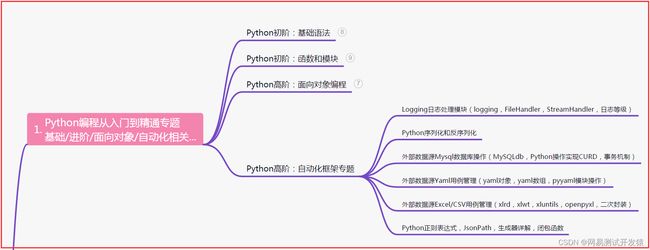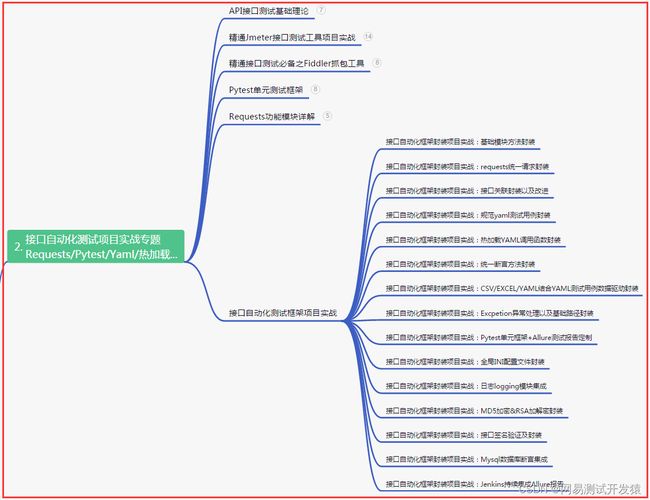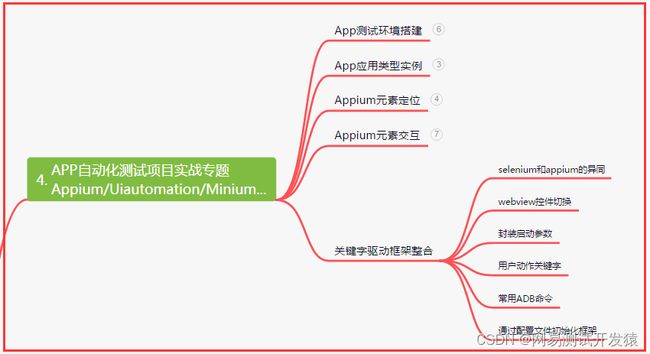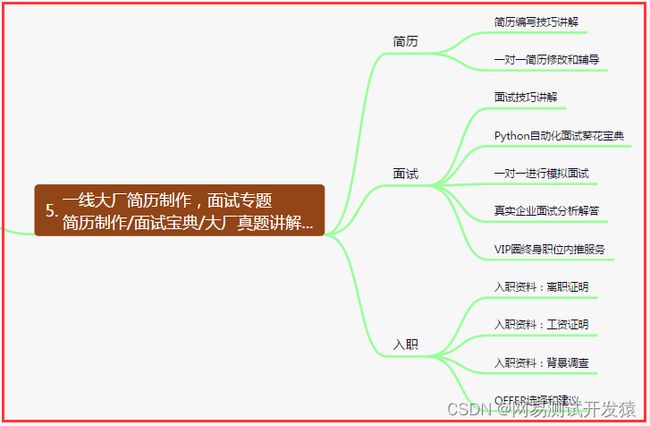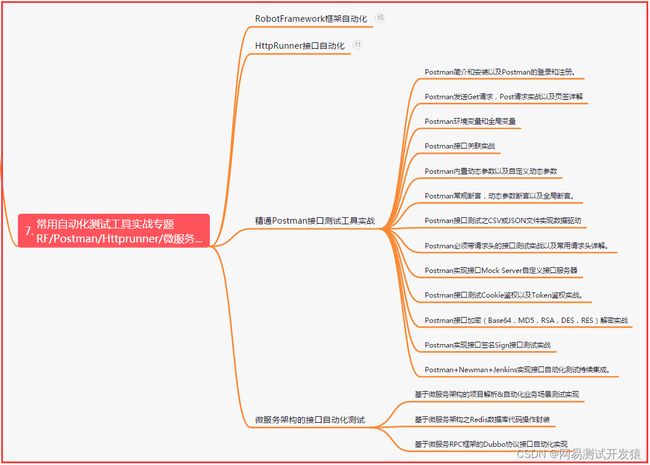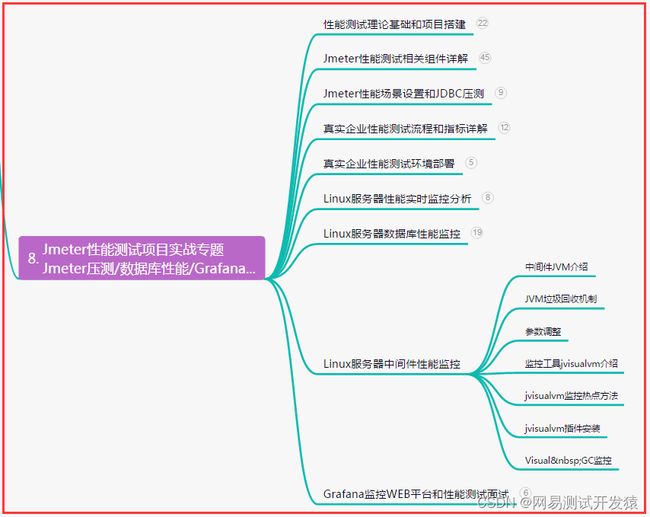吐血整理,Jmeter性能测试常见问题+解决汇总(详细)
目录:导读
-
- 前言
- 一、Python编程入门到精通
- 二、接口自动化项目实战
- 三、Web自动化项目实战
- 四、App自动化项目实战
- 五、一线大厂简历
- 六、测试开发DevOps体系
- 七、常用自动化测试工具
- 八、JMeter性能测试
- 九、总结(尾部小惊喜)
前言
1、request 请求超时设置
timeout 超时时间是可以手动设置的,新建一个 http 请求,在“高级”设置中找到“超时”设置,设置连接、响应时间为2000ms。
1)请求连接超时,连不上服务器。
现象:
Jmeter表现形式为:前面几个请求是成功的,但是后面请求有的会报错,有的请求成功
报错1:
Response code: Non HTTP response code: java.net.SocketTimeoutException
Response message: Non HTTP response message: connect timed out
原因:
一般是因为线程太多,connection time out error 服务器请求太多了,处理不过来。
查看 Load time 的时间要大于 request 设置的 connect time out 时间,因此抛出该异常。多是因为服务端有较多请求正在处理且处理时间较长,致使 jmeter 不能连接上服务器而产生的。
解决方法:设置 jmeter http 请求超时conn,重启server
报错2:
Connection timed out: connect工具
java.net.ConnectException: Connection timed out: connect
at java.net.DualStackPlainSocketImpl.connect0(
原因:
多是由于端口号耗尽,通常一台服务器的端口号最可能是65535个,建议使用该命令分别查看下压测机与服务器的端口使用状况,netstat -nat|grep -i 8080|wc -l,若是这个个数在6w左右,那可能就是端口号用尽,同时查看下大多数的端口状态,应该都是 time_wait 状态。
解决方法:若是压测机,端口号用尽,那就增长压测机,使用 jmeter 分布式压测(jmeter默认开启keep_alive的)
若是数服务器,端口号用尽,最大的多是服务器端开了短连接,把短连接配置变成长链接便可
如果服务器端是短连接,当 jmeter 每发起一个请求就会创建一次 tcp 三次握手,传输完数据后,链接其实没有关,链接状态是 time_wait,下个请求来了会重新开启一个新的端口,创建tcp三次握手,传输数据…
这样随着请求的愈来愈多,端口就会变得愈来愈少,因此端口很快耗尽,并且大多数端口都处于 time_wait 状态,若是服务器端也支持长链接,那么下次请求来了。
就会在上次请求的通道上继续传输,端口使用率大大的下降,就有效的避免了端口耗尽问题。
常规操作,每个请求可以给个超时时间,避免 http 超时错误。
2)连接成功,但是读取超时。
等不到服务器返回的数据,一般是这次请求查询的量很大,比如查了5度的顶点。(timeout 小于 server 的最大等待时间)read time out error
jmeter等不到服务器返回的数据就断开了请求。
Response code: Non HTTP response code: java.net.SocketTimeoutException
Response message: Non HTTP response message: Read timed out
发生该错误时,jmeter 已经链接上服务器,查看 load time 没有超过设定的 request timeout 时间,错误可能的原因是,服务器那边未处理该线程的请求,或者为保证服务能力,断掉了链接。
为了验证该猜测,持续大于半小时向服务器发送该并发数量的请求,一段时间后,request 收到 503 的 response,证实猜测。
3)连接成功,server查询数据时超时
是因为2中请求的导致的 server 超时机制,如果查询时间超过 30s 自动报错。(timeout大于server的等待时间)
在2的基础上,已经设置很大的响应时间了,但是还是 timeout,这个应该就是 server 等不到数据库返回的数据超时了。
2、压力机自身存在的问题
1)在网络编程中,特别是在短时间内新建的网络连接太多,经常出现
java.net.BindException: Address already in use: JVM_Bind的异常
Java.NET.BindException: Address already in use: connect
原因:
短期内新建 socket 操作太多,而 socket.close() 操作并不能当即释放绑定的端口,而是把端口设置为 time_wait 状态,过段时间(默认240s)才释放,用netstat -na能够看到,最后系统资源耗尽(windows上是耗尽了pool of ephemeral ports ,这段区间在1024-5000之间)
解决方法:
在运行 jmeter agent 的机器上,添加注册表条目
HKEY_LOCAL_MACHINE\SYSTEM\CurrentControlSet\Services\Tcpip\Parameters
MaxUserPort 65334
TcpTimedWaitDelay 30
Jmeter工具运行设置:
cmd中,用 regedit 命令打开注册表
在HKEY_LOCAL_MACHINE\SYSTEM\CurrentControlSet\Services\Tcpip\Parameters
右键Parameters
新建DWORD值,(十进制)设置为30秒。名称:TcpTimedWaitDelay,值:30。新建DWORD值,(十进制)最大连接数65534。名称:MaxUserPort,值:65534
基数选择十进制;以增大可分配的 tcp 连接端口数、减小处于 TIME_WAIT 状态的连接的生存时间
修改配置完毕之后记得重启机器才会生效
jmeter 发送请求后返回java.net.SocketException: Connection reset
这表明是测试服务器有问题,可以去页面验证下。有可能是要配置客户端的设置,如上面的工具运行设置。
java.net.SocketException: Socket closed
step1:
在 http 请求里面找到高级 implementation 选择 httpclient 4,connect设置为15000-300000毫秒。
step2:
在 jmeter 安装目录的 bin 目录下,找到 jmeter.properties 并打开。打开425行的注释,值设置为1:
httpclient4.retrycount = 1
httpclient4.idletimeout=<time in 1000 ms>
java.lang.OutOfMemoryError: Java heap space
原因:
观察运行 jmeter 机器的内存,占用较高,超过了 jmeter 设置的内存上限。
解决方案:
修改 jmeter 配置文件,调整内存可用的范围服务器
修改/bin/jmeter.bat文件:找到这2行
set HEAP=-Xms256m -Xmx256m
set NEW=-XX:NewSize=128m -XX:MaxNewSize=128m
改成:
set HEAP=-Xms1024m –Xmx2048m(最大值不能超过系统内存的1/2)
set NEW=-XX:NewSize=128m -XX:MaxNewSize=512m网络
{ “_t” : “StringResultObject”, “status” : 1030, “message” : “服务器发生错误”, “data” : null, “isSuccess” : false }
如遇到上面请求返回的reponse, 就要首先去服务器端的日志,通过日志来定位问题
Failed to initialise remote engine java.rmi.ConnectException: Connection refused to host:
原因:
分布式测试时,server 和 agent 之间的链接有问题。单个机器排查后,发现是某个 agent 机器安装了多个网卡,rmi 远程的时候找的是虚拟机的网卡,致使链接失败。
解决方案:
禁掉不使用的虚拟机网卡,测试以后再恢复
java.lang.OutOfMemoryError: Java heap space
原因:
jmeter 是一个纯 java 开发的工具,内存由 java 虚拟机 JVM 管理,当内存回收不及时,堆内存不足时,就会报内存溢出错误。
概念补充:
内存泄露:应用使用资源之后没有及时释放,导致应用内存中持有了不需要的资源。
内存溢出:应用的内存已经不能满足正常使用了,堆栈已经达到系统设置的最大值,进而导致崩溃。
通常都是由于内存泄露导致堆栈内存不断增大,从而引发内存溢出。对 jmeter 而言也是如此,jmeter 测试过程中,如果内存溢出的话,一般会出现上面的提示:java.lang.OutOfMemoryError: Java heap space意思就是堆内存溢出,不够用了
解决方法:
知道了报错出现的原因是因为堆内存大小不足引起的,自然而然就会想到内存溢出的解决方法:调整堆内存大小。
步骤(以Windows系统为例,Linux系统类似):
打开jmeter.bat文件,按关键字“HEAP”搜索,把原来的配置改为如下:修改前:
if not defined HEAP (
rem See the unix startup file for the rationale of the following parameters,
rem including some tuning recommendations
set HEAP=-Xms1g -Xmx1g -XX:MaxMetaspaceSize=256m
)
)
修改后:
if not defined HEAP (
rem See the unix startup file for the rationale of the following parameters,
rem including some tuning recommendations
set HEAP=-Xms512m -Xmx4000m
set NEW=-XX:NewSize=256m -XX:MaxNewSize=512m
)
set HEAP=-Xms512m -Xmx4000m:调整堆内存的大小
set NEW=-XX:NewSize=256m -XX:MaxNewSize=512m:调整堆内存中新生带的大小
PS:
这个值不是越大越好,要根据压测使用的机器而定,一般而言,堆内存的最大值不要超过物理内存的一半,否则容易导致 jmeter 运行变慢、卡顿甚至内存溢出(因为java本身的垃圾回收机制是动态分配内存,调整的时候其本身会占用很多内存),NEW分配的内存,不宜太大。
修改完成后保存,重启JMeter,即可生效。
这种修改堆大小的方法只适用一部分情况,并不是万能的,当需要模拟的线程数较大时,就需要根据具体情况采用分布式压测的方式了。
命令行运行 jmeter 时,一定要禁用“查看结果树”、“聚合报告”等监听器,因为真的真的真的很消耗内存。
磁盘监控工具有iostat & htop。
网络监控工具有iftop。
查看网络连接情况可以使用netstat -n | find /I "established" /c
| 下面是我整理的2023年最全的软件测试工程师学习知识架构体系图 |
一、Python编程入门到精通
二、接口自动化项目实战
三、Web自动化项目实战
四、App自动化项目实战
五、一线大厂简历
六、测试开发DevOps体系
七、常用自动化测试工具
八、JMeter性能测试
九、总结(尾部小惊喜)
人无完人,我们都会有缺点和不足,但关键是要敢于正视这些问题,虚心接受他人的批评和建议,不断完善和提升自己,成就更加优秀的自己。
不要过于在意别人的评价和看法,因为那是他们眼中的你。你应该做的是专注于自我成长和提高,成为一个独立且自信的人。
在通往成功的道路上,我们需要时刻保持着对知识的渴望、对真理的追求以及对未知的好奇心,只有这样,我们才有可能超越自我,攀登更高的山峰。